Snapchat: So entfernen Sie Nachrichten und gespeicherte Chats
Snapchat erfreut sich großer Beliebtheit und bietet eine Fülle an unterhaltsamen Funktionen, darunter vielfältige Filter, die das Chatten mit Freunden aufwerten. Ein Kernmerkmal von Snapchat ist die automatische Löschfunktion von Nachrichten.

Ursprünglich wurden Snaps und Nachrichten nach dem Lesen durch den Empfänger automatisch gelöscht. Snapchat hat dies jedoch im Laufe der Zeit angepasst und ermöglicht es Nutzern nun, bestimmte Chats zu sichern. Wenn Sie sich fragen, wie Sie solche gesicherten Chats entfernen können, sind Sie hier genau richtig.
Im Folgenden erfahren Sie, wie Sie sowohl reguläre als auch gespeicherte Chats auf Snapchat löschen können.
Löschen von regulären Snapchat-Chats
Das Entfernen von normalen Chats in Snapchat ist unkompliziert. Stellen Sie zunächst sicher, dass Sie die aktuelle Version der App für Ihr Android- oder iOS-Gerät verwenden. Die offiziellen Download-Links finden Sie hier:
Sobald Ihre App auf dem neuesten Stand ist, führen Sie die folgenden Schritte aus, um reguläre Snapchat-Chats zu entfernen:
- Öffnen Sie Snapchat auf Ihrem Smartphone.
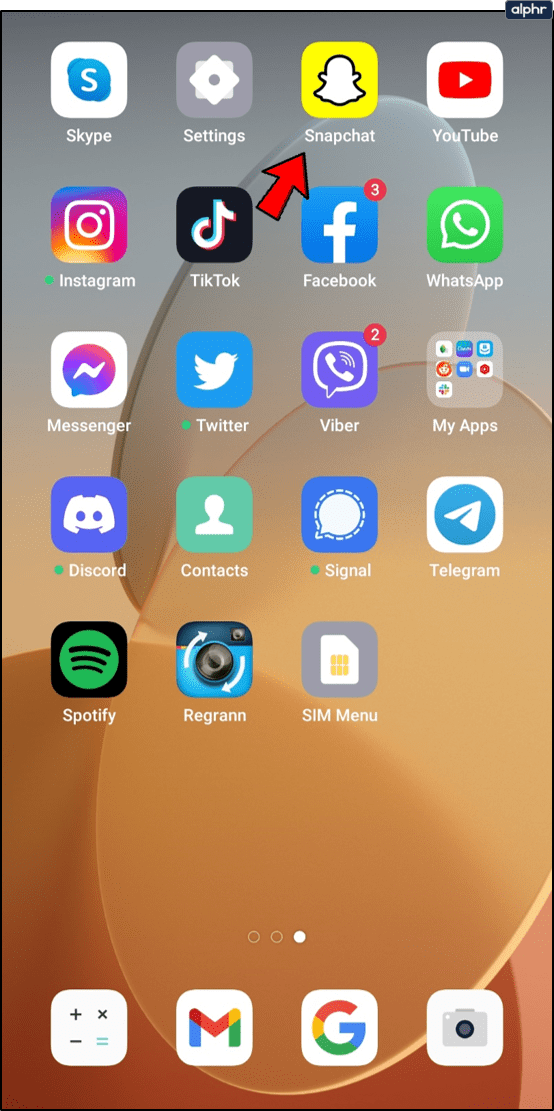
- Gehen Sie zum Chat-Bereich und wählen Sie das Gespräch aus, das Sie löschen möchten.
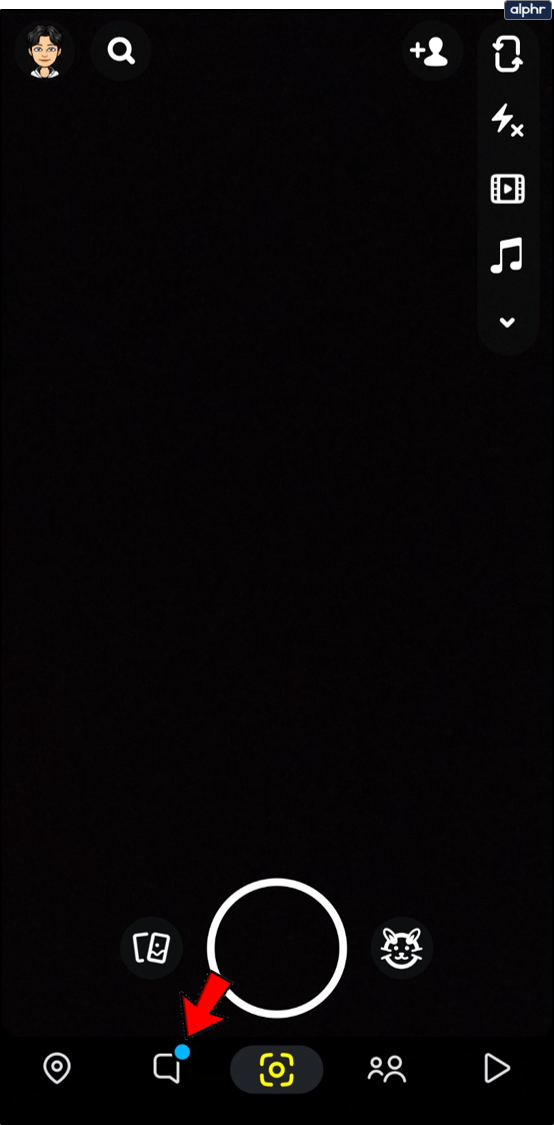
- Tippen Sie auf das Profilbild des Kontakts.
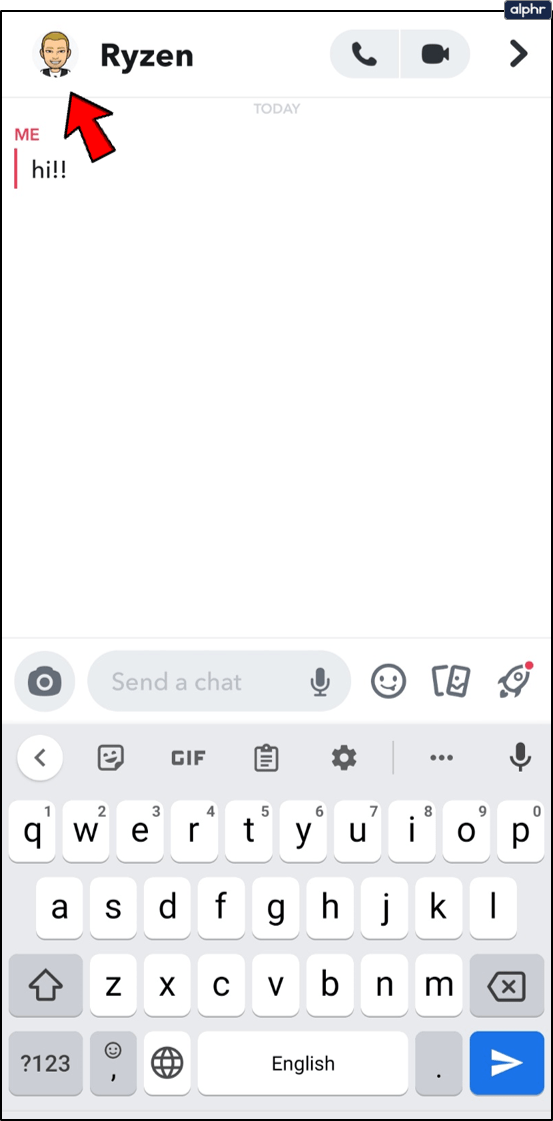
- Wählen Sie die Option „Mehr“ (drei Punkte) in der oberen rechten Bildschirmecke.
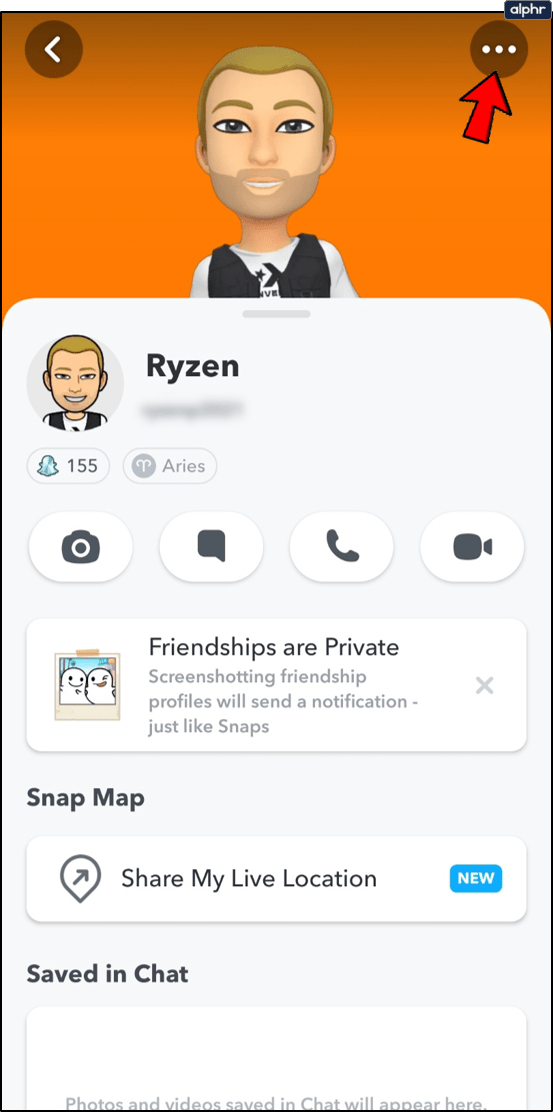
- Tippen Sie auf „Gespräch löschen“.
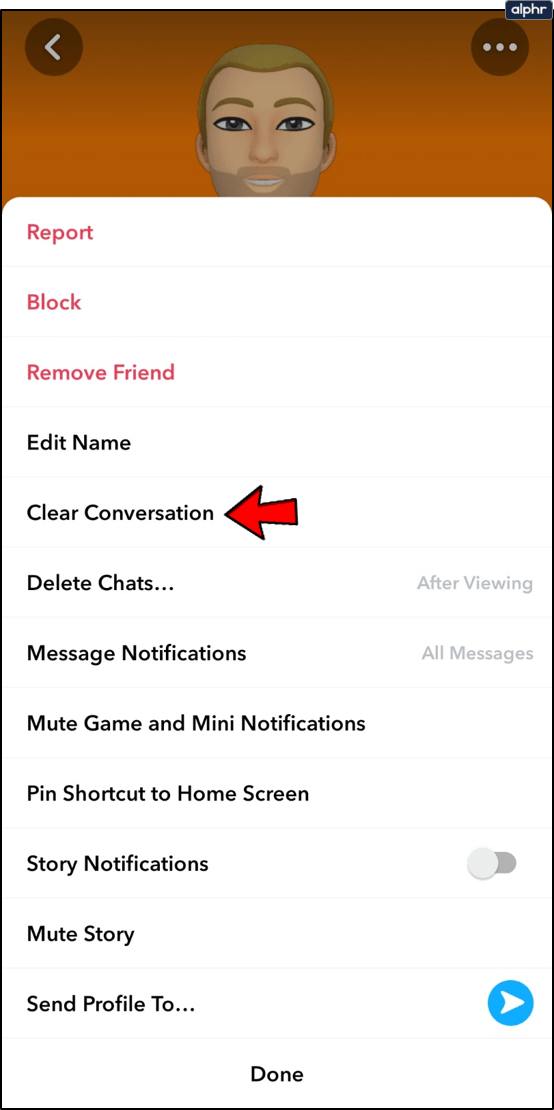
- Bestätigen Sie mit „Löschen“.
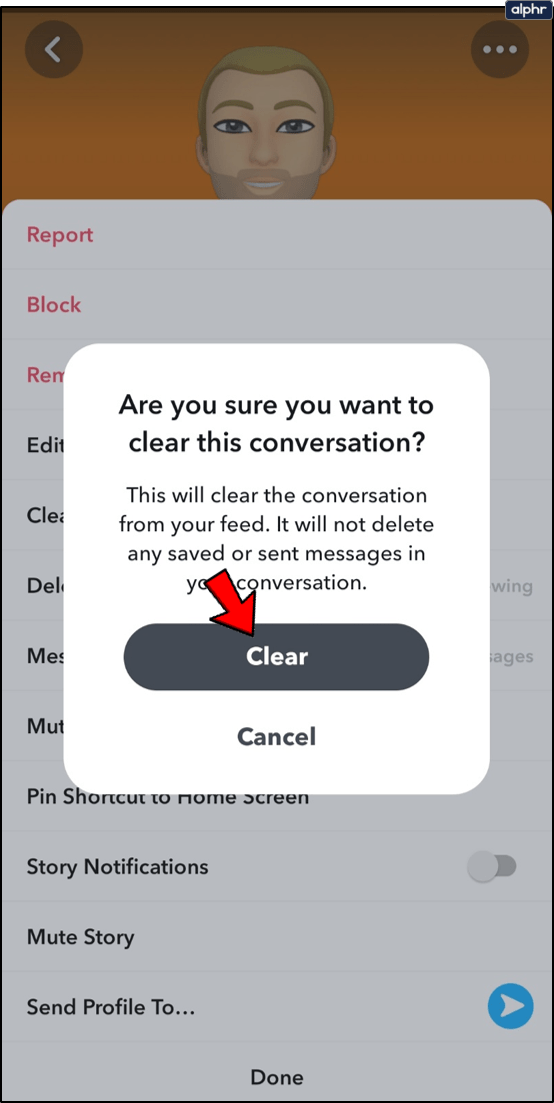
Das war recht einfach. Doch wie sieht es mit den gespeicherten Nachrichten aus?
Gespeicherte Snapchat-Chats entfernen
Das Löschen von gesicherten Nachrichten auf Snapchat gestaltet sich leider nicht so einfach. Sie können jede Nachricht in Snapchat sichern, indem Sie sie antippen und halten, woraufhin sie hervorgehoben wird. Um die Sicherung rückgängig zu machen, wiederholen Sie diesen Vorgang, bis die Markierung der Nachricht verschwindet.
Auf diese Weise entfernen Sie die gespeicherte Nachricht von Ihrem Gerät, was jedoch die Situation auf dem Gerät des Empfängers nicht beeinflusst. Wenn Sie eine Nachricht speichern, wird sie sowohl auf Ihrem als auch auf dem Gerät der anderen Person gesichert. Damit die Nachricht aus Ihrem Chat verschwindet, muss sie auch dort gelöscht werden.
Das mag umständlich erscheinen, lässt sich aber nicht vermeiden. Es bleibt zu hoffen, dass die andere Person die Nachricht nach Aufforderung ebenfalls entfernt. Eine andere Lösung gibt es in der Regel nicht, es sei denn, man greift auf Drittanbieter-Apps zurück, deren Nutzung jedoch nicht empfohlen wird.
Daher ist es ratsam, sorgfältig auszuwählen, welche Nachrichten Sie sichern und an wen Sie diese senden. Wenn es sich um eine Person handelt, der Sie vertrauen, können Sie davon ausgehen, dass sie die Nachricht auf ihrer Seite löscht. Wenn die Person jedoch nicht kooperiert, können Sie sie aus Ihrer Freundesliste entfernen oder deren Konto blockieren.
Blockieren von Kontakten auf Snapchat
Um Nachrichten, die Sie nicht möchten, dass die andere Person sieht, zügig zu entfernen, haben Sie zwei Optionen. Dies gilt für bereits versendete Nachrichten. Die erste Möglichkeit besteht darin, die Internetverbindung zu unterbrechen, was allerdings nicht immer praktisch ist.
Sie können entweder Ihre mobilen Daten oder Ihr WLAN deaktivieren und hoffen, dass die Nachricht noch nicht versendet wurde. Eine andere, weniger subtile Option ist das Blockieren der betreffenden Person, was diese jedoch bemerken wird. Gehen Sie wie folgt vor, um jemanden auf Snapchat zu blockieren und zu verhindern, dass er Ihre Nachrichten sieht:
- Öffnen Sie Snapchat auf Ihrem Gerät.
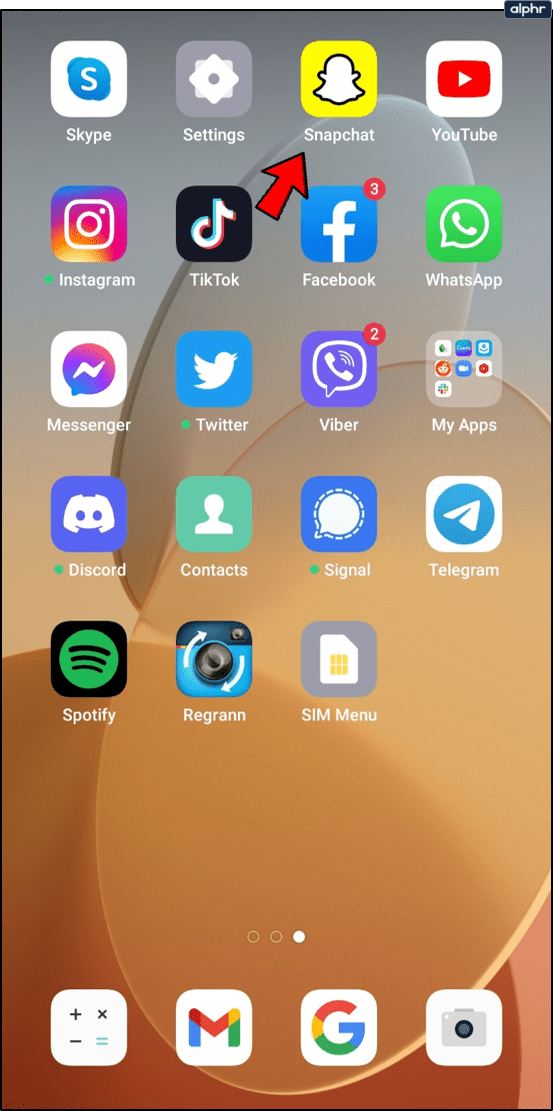
- Wählen Sie den Chat-Bereich aus.
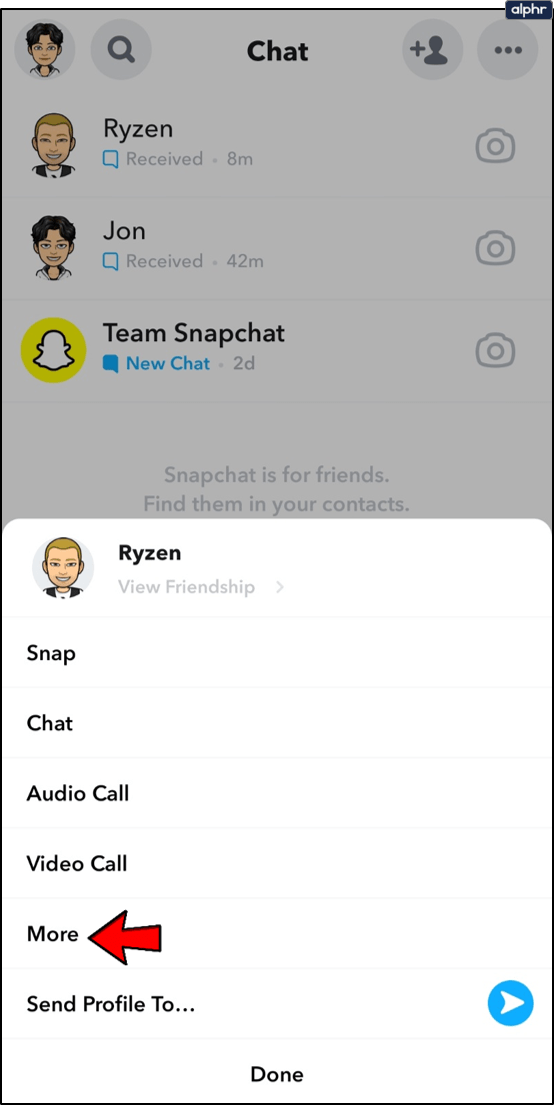
- Tippen Sie dann länger auf den Namen der Person, die Sie blockieren möchten.
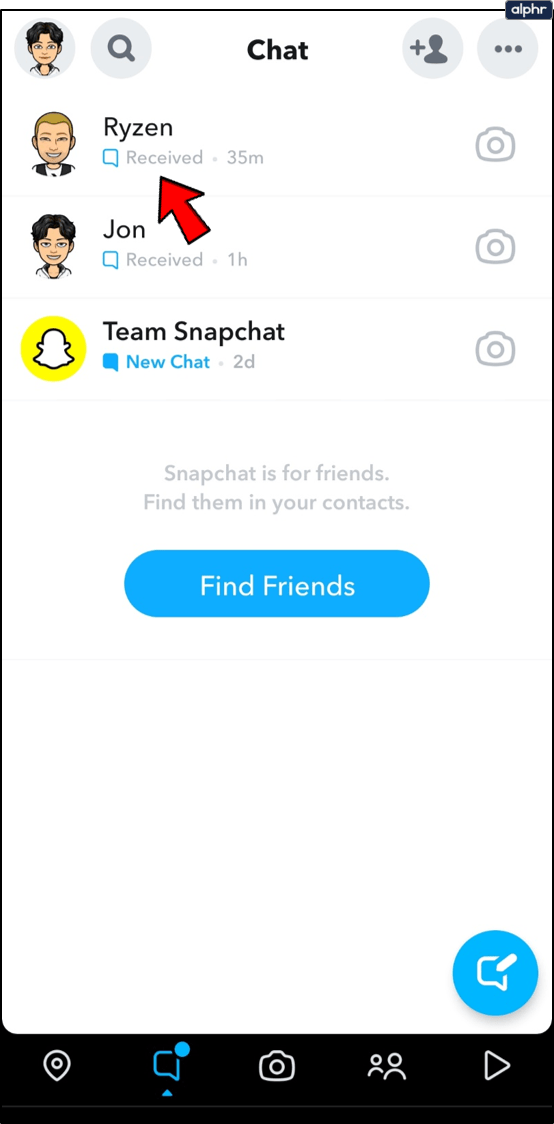
- Wählen Sie „Mehr“ und dann „Blockieren“ aus.
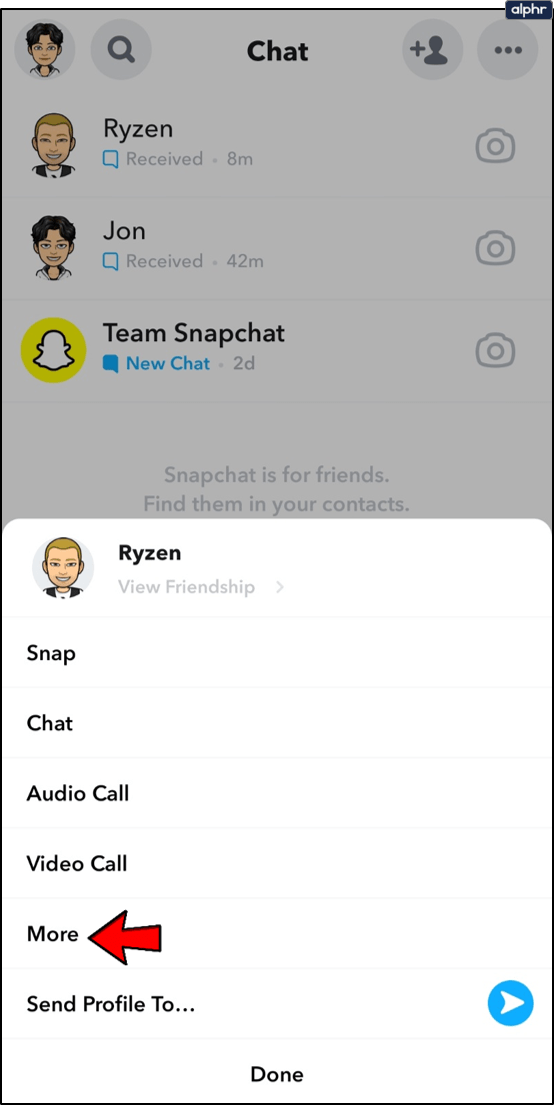
- Bestätigen Sie mit „Sperren“.
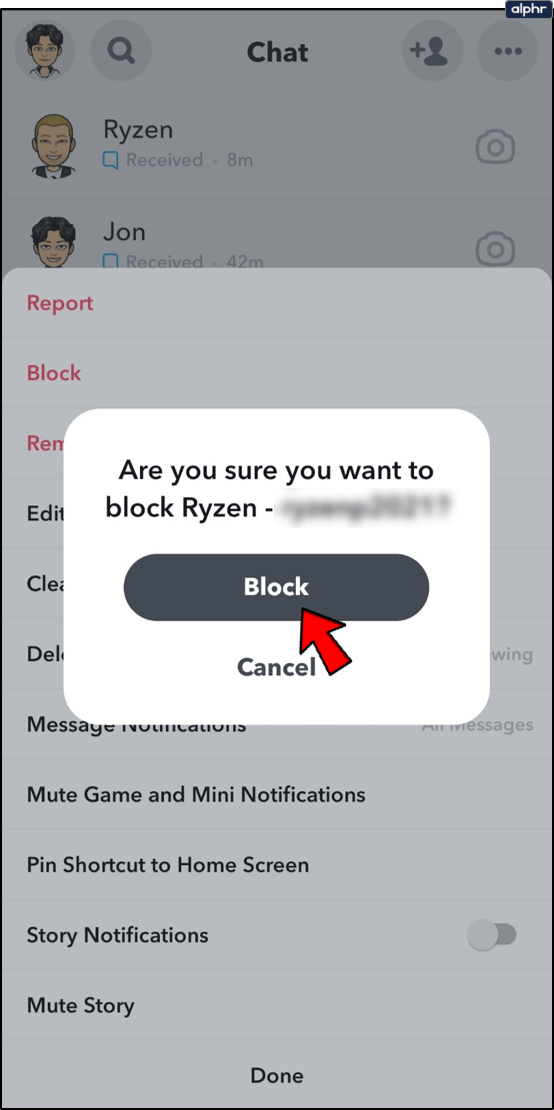
Löschen von Snapchat-Fotos
Auch wenn das Entfernen von gespeicherten Chats nicht ganz einfach ist, können Sie zumindest die Snaps löschen, die Sie an andere gesendet haben. Gehen Sie hierfür wie folgt vor:
- Starten Sie Snapchat auf Ihrem Gerät.
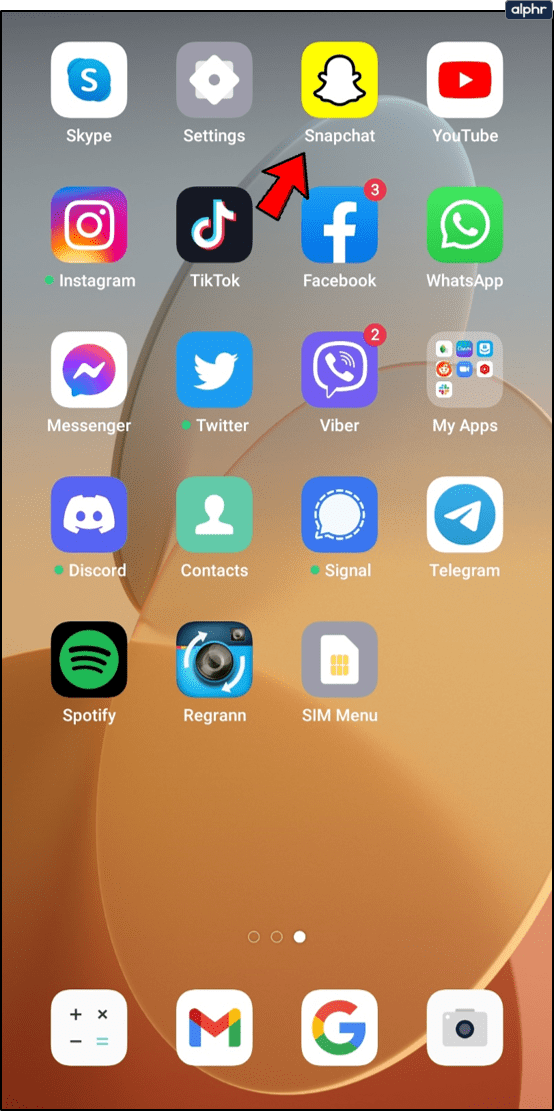
- Klicken Sie auf dem Startbildschirm auf das Symbol direkt unter der Aufnahmetaste (Snaps).
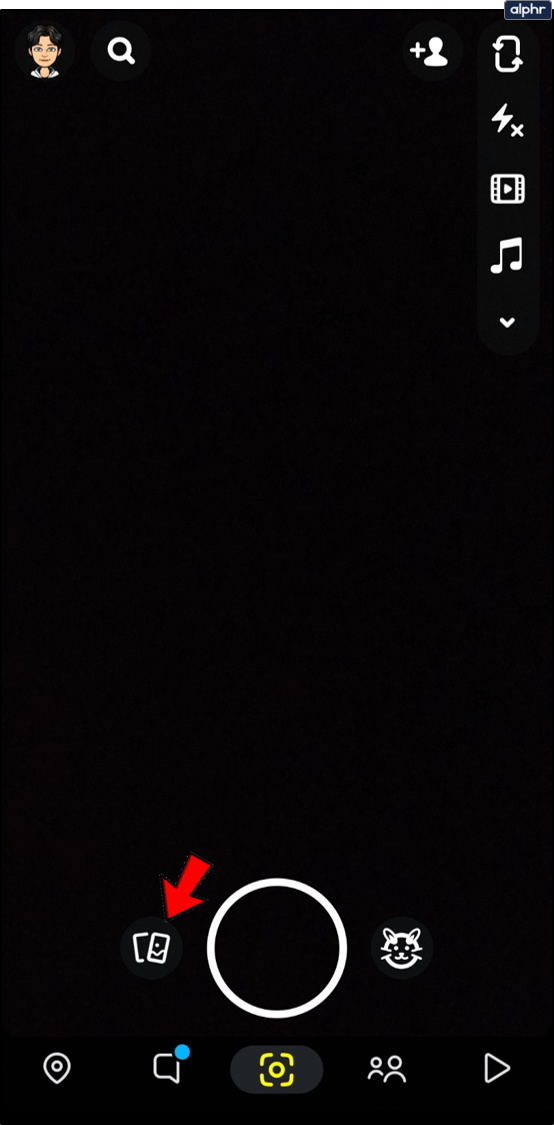
- Sie sehen nun Ihre gespeicherten Snaps in den Snapchat-Erinnerungen. Tippen Sie länger auf einen Snap, den Sie entfernen möchten. Es können auch mehrere Snaps gleichzeitig ausgewählt werden.
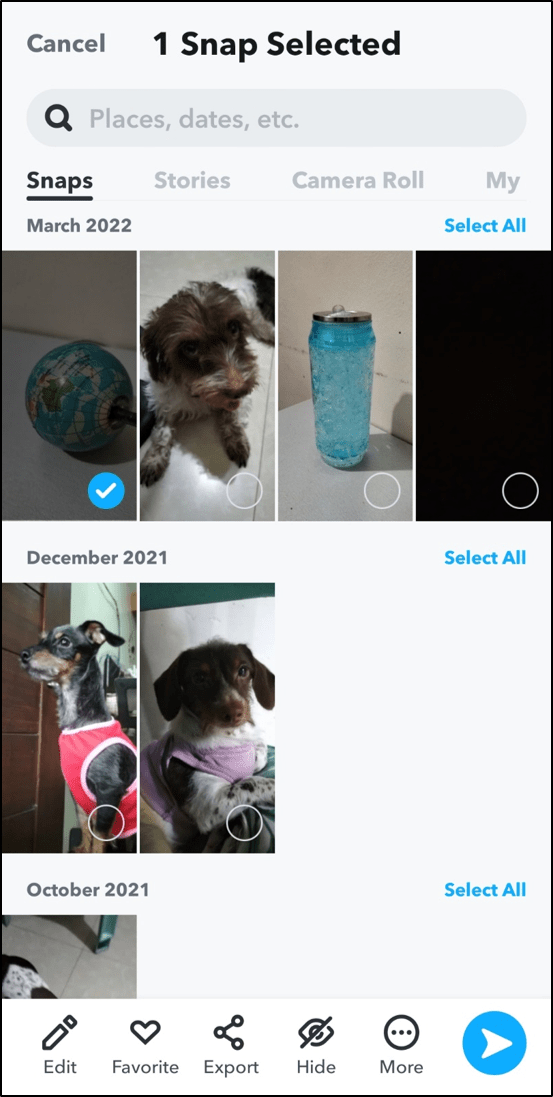
- Nachdem Sie alle gewünschten Snaps markiert haben, klicken Sie auf „Löschen“ (Mülleimer-Symbol).
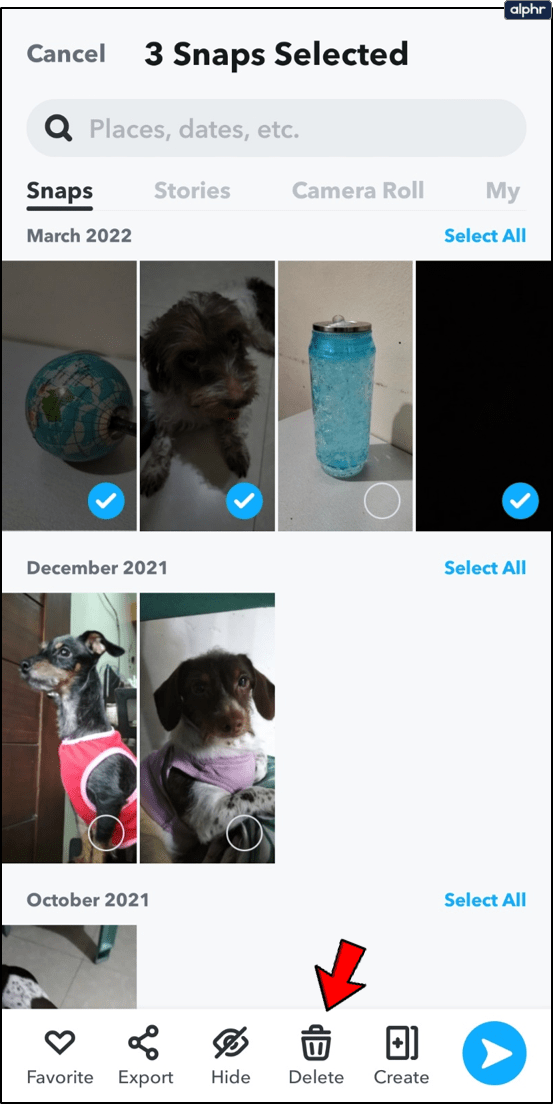
Daraufhin werden alle ausgewählten Snaps sowohl in Snapchat als auch von Ihrem Gerät entfernt.
Sicherheit geht vor
Letztendlich ist es ratsam, bestimmte Snapchat-Gespräche nicht zu sichern, wenn Sie befürchten, dass sie Sie später belasten könnten. Der ursprüngliche Sinn von Snapchat ist der sofortige und nicht nachverfolgbare Nachrichtenaustausch. Einige würden sogar argumentieren, dass die Speicherfunktion für Nachrichten abgeschafft werden sollte.
Was halten Sie davon? Konnten Sie die unerwünschten Nachrichten entfernen? Hoffentlich hat es funktioniert. Gerne können Sie Ihre Fragen und Anmerkungen hier unten hinterlassen.